Cómo difuminar su hogar en Google Street View
Publicado: 2025-03-16En 2007, Google presentó la función de Street View en sus mapas de Google, permitiendo a los usuarios explorar el mundo desde sus computadoras o teléfonos inteligentes. Con los años, Google ha capturado más de 220 mil millones de imágenes y creó un mapa de 360 grados del mundo, que los usuarios pueden ver sin visitar el lugar. Según un blog oficial, Google ha logrado capturar más de 10 millones de millas en 100 países para Street View. Los usuarios pueden abrir Google Street View y prácticamente navegar por ciudades, ciudades e incluso áreas rurales y comprender los alrededores antes de viajar al lugar o reservar un hotel.
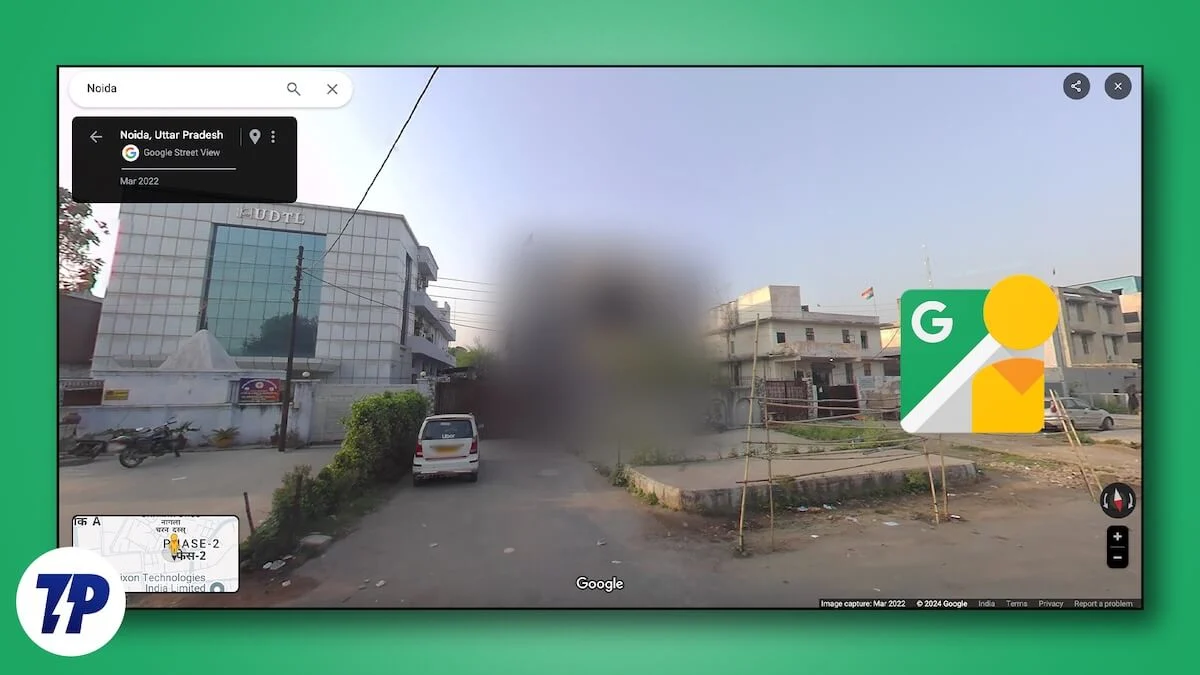
Sin embargo, si eres alguien a quien le gusta la privacidad y ver tu casa en Google Street View, puede sentirse incómodo con los extraños que pueden ver fácilmente en todo el mundo. La buena noticia es que Google le permite difuminar a casa en Google Street View para ayudar a los usuarios a proteger su privacidad y seguridad. En esta guía, compartiremos con usted el proceso paso a paso para difuminar su hogar en Google Street View . Saltemos directamente a él.
Tabla de contenido
¿Por qué difuminar su casa en Google Street View?
No es como si su casa sea capturada en Google Street View, puede ser una cuestión de grave preocupación. Pero sí, pueden ser algunas de las personalidades bien conocidas o para aquellos que quieren mantener todo bajo una piedra. Cualquiera sea la razón, antes de profundizar en el proceso de cómo puede desdibujar su hogar en Google Street View, aquí hay algunas razones comunes para hacerlo:
- Preocupaciones de privacidad : no todos quieren que su hogar sea visible para millones en todo el mundo. Quién sabe, es posible que haya sido capturado haciendo algunas escapadas privadas por Google Street View. Desenfocar su casa o actividades puede mantener su propiedad segura.
- Problemas de seguridad : si usted es un influencer de redes sociales o una celebridad, entonces puede optar por difuminar a casa en Google Street View para mantener la privacidad y evitar que las personas encuentren su lugar o filtren su dirección.
- Evite los momentos vergonzosos : Google Street View ha atrapado a la gente en situaciones no tan geniales y ahora está disponible para que millones exploren. Esta lista de The Sun te brinda algunos de los momentos más vergonzosos capturados por Google Street View. A decir verdad, es posible que no quieras quedar atrapado en tales actos, ¿no?
Una vez que haya borrado su hogar o usted mismo en Google Street View, puede tener tranquilidad y dejar que el mundo explore todo lo que lo rodea.
¿Cómo difuminar su hogar en Google Street View?
Estos son los pasos que debe seguir para difuminar su hogar en Google Street View. Es un proceso fácil y hace el trabajo rápidamente.

En la computadora
- Inicie su navegador favorito en su PC.
- Visite www.google.com/maps en el navegador.
- Escriba la dirección de su hogar en la barra de búsqueda y presione el icono de búsqueda .
- Verá la imagen de su casa en la esquina superior izquierda.
- Arrastre el Pegman desde la esquina inferior derecha en su ubicación para ver su casa en Google Street View.
- En la esquina inferior derecha de la ventana de Street View, debe hacer clic en la opción " Informar un problema " para informar, en nuestro caso, difuminar su hogar en Google Street View.

- Será redirigido a una nueva página web, donde se le pedirá que ajuste la vista de su casa para informar correctamente.
- Luego, se le preguntará por qué informa la imagen y debe elegir la opción " Mi hogar ". Hay otras opciones, como una cara , mi vehículo/placa o un objeto diferente , que puede usar para desdibujar el contenido respectivo.
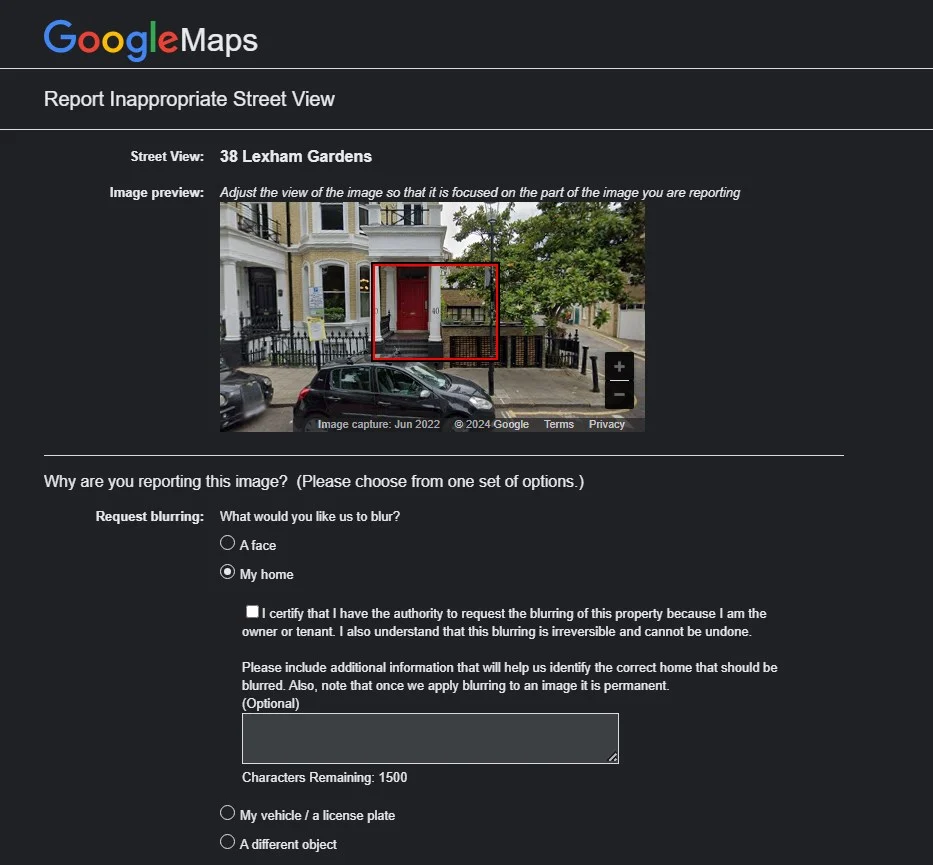
- Al hacer clic en la opción " My Home ", tendrá que aceptar un término que confirme que tiene la autoridad para solicitar el desenfoque de la casa. Hay un cuadro de texto donde puede ingresar más detalles sobre la casa para que Google tenga más claridad sobre si el informe es legítimo o no.
- Luego, debe proporcionar su dirección de correo electrónico y enviar el formulario.
- Google revisará su solicitud y puede solicitar detalles adicionales si es necesario.
- Su casa se verá borrosa con la verificación exitosa.
En móvil
- Inicie la aplicación Google Maps en su teléfono.
- Abra el mapa en Street View tocando la imagen como se muestra en la imagen.
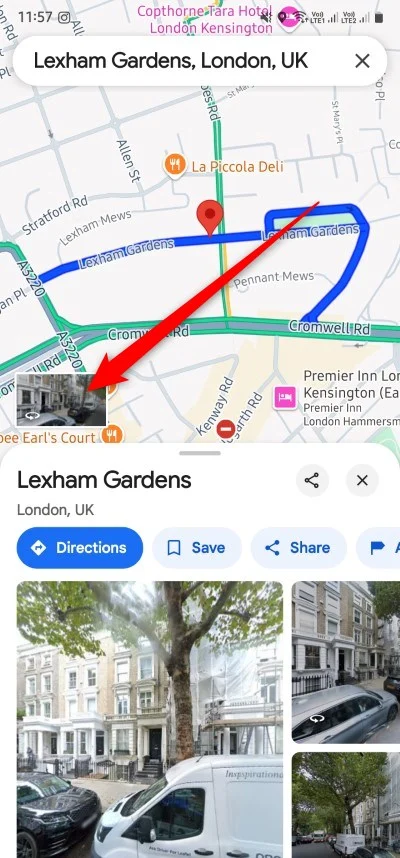
- Toque el icono del menú de 3 puntos en la parte superior derecha y seleccione la opción " Informe un problema ".
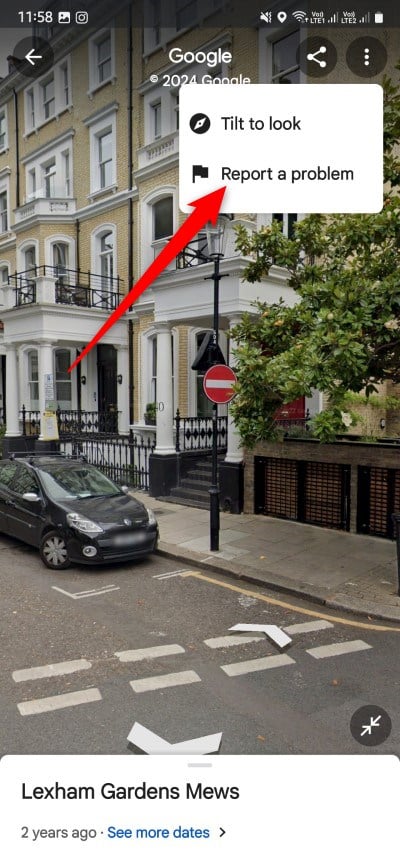
- Se le presentará un formulario en el que deberá seleccionar la vista previa de imagen correcta que indica su casa. Luego elija " My Home " bajo el por qué informa esta pregunta de imagen.
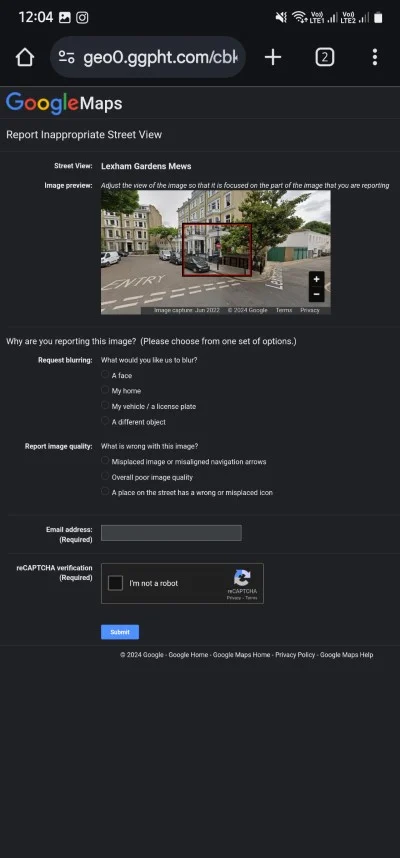
- Ingrese su dirección de correo electrónico y presione el botón Enviar para informar.
- Se le notificará si Google requiere detalles adicionales sobre el informe o si el informe fue exitoso o no en su dirección de correo electrónico.
Puede tomar un tiempo a Google tomar una decisión sobre su informe y difuminar su hogar en Google Street View. Esto se debe a la cantidad de informes que tienen que manejar. Una vez que su casa esté borrosa, ya no podrá reconocerla. La desenfoque se aplica a las aplicaciones móviles y de escritorio, independientemente de dónde se envió el informe.
Algunos consejos útiles para informar
Hay algunos consejos que puede considerar al informar en Google Street View para mejorar sus posibilidades de que su hogar sea borroso en Google Street View.
- Desduza partes específicas de su casa. Puede solicitar desdibujar toda su casa o piezas específicas, como el número de su casa, el número de calle o cualquier cosa personal que se mencione en la imagen capturada.
- Siempre verifique dos veces si necesita difuminar su casa porque es irreversible.
- Si vive en una propiedad compartida, considere informar a sus vecinos sobre lo mismo, ya que no quieren que desduzca su casa o entrada.
- Si ve Google Street View nuevamente capturando su casa, puede informarla nuevamente.
Pensamientos finales
Deséjate de tu casa en Google Street View, pero otras aplicaciones, como Apple Maps, podrían haber capturado tu casa. Asegúrese de haber informado lo mismo en esas aplicaciones también. Si desea cambiar a una aplicación de navegación diferente, puede consultar nuestra guía dedicada que enumera algunas de las mejores alternativas a Google Maps. Apple Maps también está bajo prueba para la web y está ganando nuevas funciones con cada nueva versión. Por lo tanto, es posible que desee vigilarlo.
